Prakata
Memulai bekerja dengan spreadsheet.
Bertahun yang lalu, saya sudah memakai spreadsheet, baik Excel maupun Calc. Namun saya baru sadar kalau, saya tidak pernah optimal menggunakannya.
Baru tau kalau bodoh yaaaa.. wkwkwk
Sebagaimana kita sering tidak sadar, kalau mental kita masih negara berkembang. Tetiba saya paham kalau kemampuan saya masih terbelakang. Karena itu saya niatkan untuk membuat artikel berseri, supaya hasil kerja saya matang.
Topik yang terkait spreadsheet ini sangat luas. Karena itu saya batasi kepada hal-hal dasar, dengan target pembaca admin dari perusahaan. Tidak semata-mata teknis cara pemakaian, namun lebih ke apa yang dihadapi saat bekerja di dunia nyata.
Ruang lingkup yang akan saya tuliskan adalah: Format, Formula, Formulir, Komunikasi, Report, dan Macro.
Daftar Isi
-
Prakata: Daftar Isi
Office Suite
Berkas yang menjadi contoh dapat diunduh dengan format .xlsx,
supaya mudah dibuka pembaca di Microsoft Excel.
Sementara penggunaanya saya tampilkan dengan LibreOffice Calc.
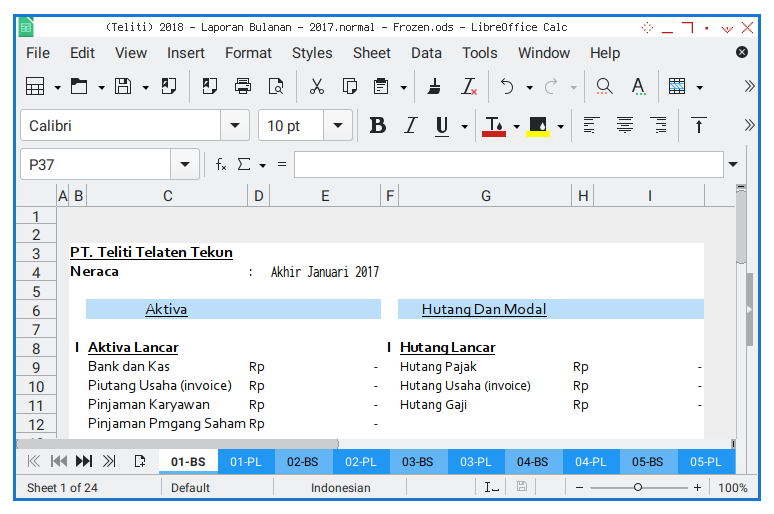
Artikel Berseri
Berikut materi yang saya niatkan untuk ditulis di artikel berseri ini.
-
Number Format
- angka, tanggal, NPWP, rupiah
-
Format:
- Unit, ukuran, group, warna, border
-
Formula (Rumus):
- if/switch, index, h/v/xlookup, pivot, terbilang
-
Form:
- Tabel, column width, row height, merged cells, thin lines, smooth coloring, small logo
-
Communication:
- Print, Export to PDF, Copy to whatsapp, export to PNG
-
Report:
- Tab Color, Tab Naming, Group, Template, Foldering, Highlight, Symbol
-
Automation
- Python Macro
Hmmm... Agak aneh ya silabusnya? Memang, karena ini panduan di dunia nyata, bukan textbook cara pemakaian.
Berbagi
Salah satu alasan menulis adalah saya sering lupa, padahal saya bolak-balik salah, makanya saya tulis saja deh, supaya tidak tercecer. Biasanya yang pernah saya lewati dalam pekerjaan sehari-hari, karana kalau belum pernah saya jelajahi, lalu saya tulis, rasanya kurang tulus. Dan kurang jujur juga.
Bagi teman-teman yang bukan admin, sesekali turunlah ke bawah supaya dapat feel-nya. Krean yang dirasakan admin, lebih dalam dari yang sekedar dikerjakan admin.
Alasan Sebenarnya
Mengapa harus saya tulis?
Saya menulis supaya saya dapat mengerjakan hal lain. Ketika harus mendelegasikan segala sesuatunya, biarkan saja orang lain membaca panduan cara kerja, yang sudah pernah saya lewati. Selanjutnya biarkan orang lain ber-improvisasi sendiri.
Yang penting kantor lancar. Mau teman, atasan, bawahan, dan dalaman sama saja.
Kalau apa-apa-nya di kantor lancar, karena hal-hal mendasar sudah paham. Kita bisa sama-sama maju membahas hal-hal yang spesialis. Dari sini kesempatan perusahaan, untuk ber-profit akan lebih besar.
Salah Kaprah
Artikel ini bercerita opini mengenai worksheet, yang saya terjemahkan menjadi lembar kerja.
Artikel ini sama sekali tidak berhubungan dengan lembur kerja.
LibreOffice Calc
Walaupun panduannya dengan LibreOffice Calc, namun berkas yang sama dapat dibuka dengan baik di Microsoft Excel.
Mari kita mulai dengan pengenalan tampilan.
User Interface: Standard
Tampilan LibreOffice Calc berbeda dengan Excel. Lebih sederhana, namun lebih cocok untuk keperluan saya.
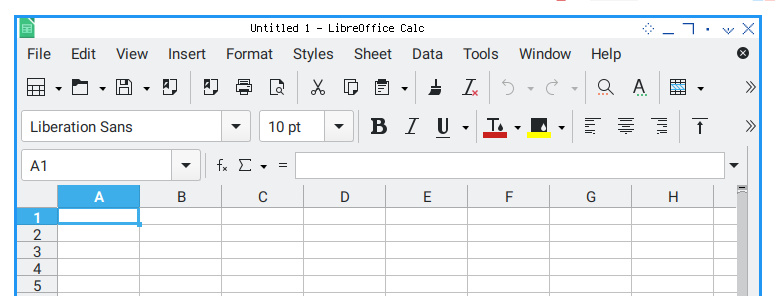
User Interface: Tabbed
LibreOffice memberi beberapa pilihan tampilan.
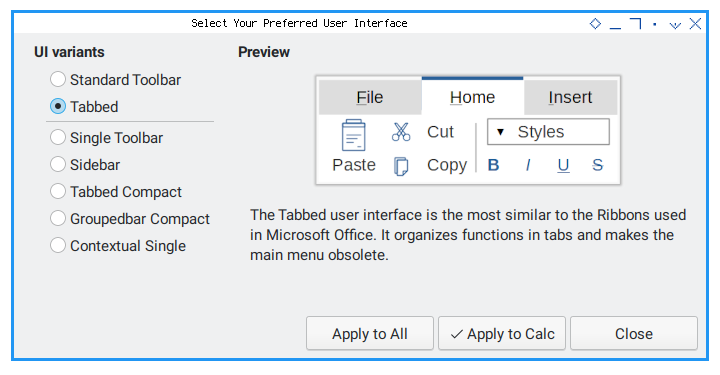
Di antaranya adalah Ribbon(Tabbed):
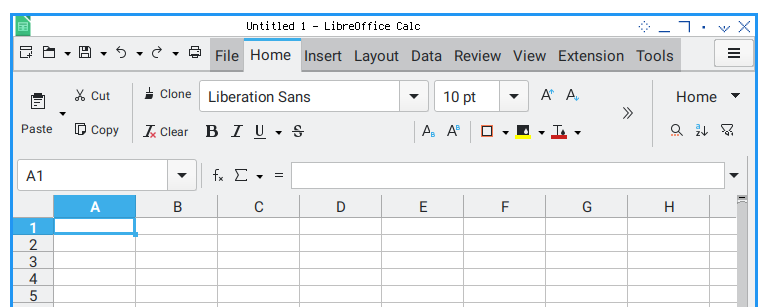
Contoh Laporan
Berikut contoh hasil akhir dari siklus akuntansi yang siap dicetak.
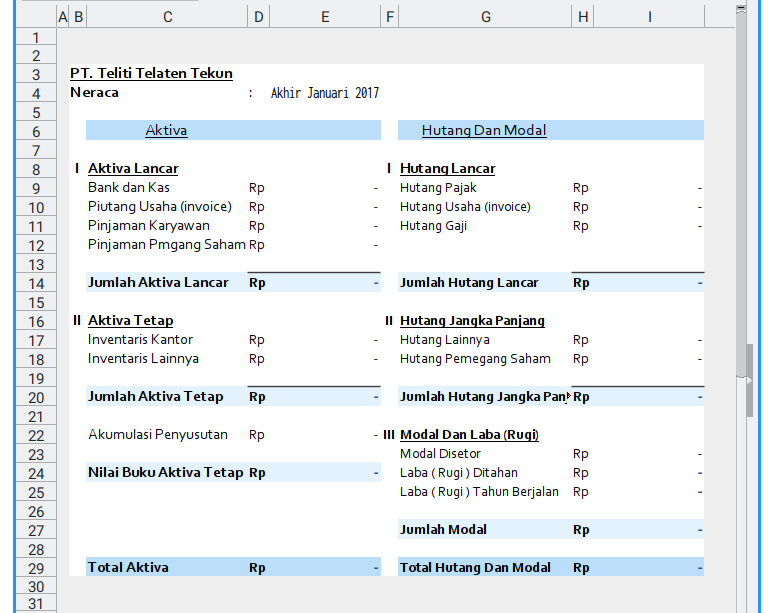
Sama saja seperti Excel bukan?
Sheet Tab
Penggunaan warna pada sheet tab, lebih menarik, misalnya untuk laporan bulanan ini (balance sheet), dan (profit loss):
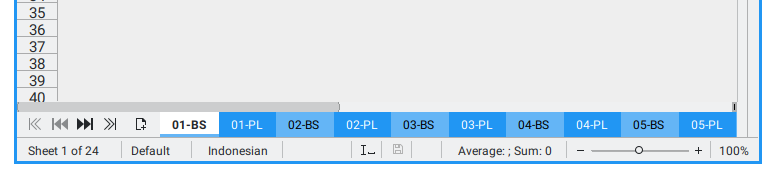
Dan ini tampilan bulanan
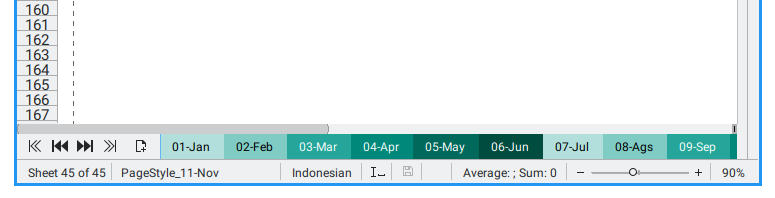
Begitulah kira-kira, ada perbedaan tampilan, antara Microsoft Office dan LibreOffice Calc.
Unit Metrik
Ada hal khusus, yang dapat berbeda antara satu user dengan lainnya. Yaitu pilihan Options, misalnya tentang unit metrik yang dipakai.
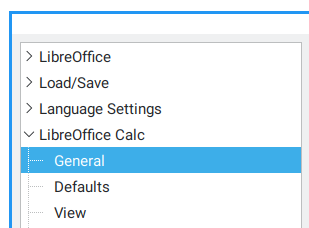
Biasanya saya mengatur unit, menjadi centimeter di tiap komputer yang saya pakai. Pengaturan unit ini perlu untuk menjaga konsistensi, baik tampilan di lembar kerja, maupun hasil cetaknya nanti.
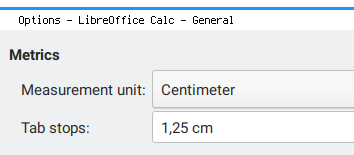
Locale
Kemudian, pengaturan bahasa juga berpengaruh. Saya biasanya langsung mengatur supaya memakai bahasa Indonesia.
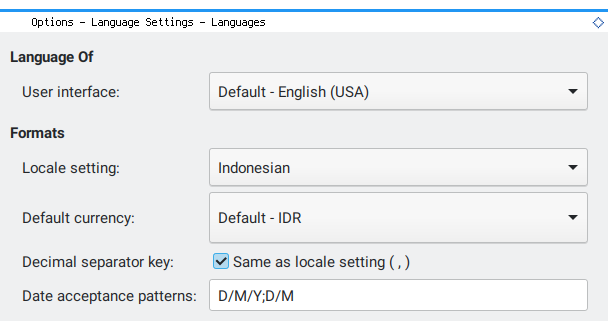
Lanjut yuuuks.
Ucapan Terimakasih
Pertanyaan di Social Media
Makasi kakaaaaa
Artikel ini dibikin untuk menjawab pertanyaan2, dari teman2 saya di social media.
Tanpa kalian, hati saya tidak pernah tergerak, untuk membikin artikel yang berguna. Karena saya jadi tahu, seseorang di luar sama mungkin membutuhkannya.
Boro-boro siklus akunting mah, saya sebetulnya tidak mampu membuat tampilan cantique, menarique plus unique. Susah atuh. Namun karena kebutuhan kalian, saya jadi bisa membikin satu template, yang dapat dipakai oleh beberapa perusahaan sekaligus.
sebagaimana teman2 bertanya mengenai coding saya jadi punya tujuan hidup
Inspiring People
Haturnuhun Teteh
Terimakasih juga kepada video2 dari Voice of Baceprot,
yang lagunya menemani di saat-saat paling berat.
Membikin artikel berseri semacam ini membutuhkan kerja keras. Lagu kalian betul-betul menghilangkan rasa kantuk, sehingga artikel berseri ini dapat dirampungkan.
Semangat kalian, mengilhami untuk tidak berleha-leha, saat orang lain terlelap.
Apa Selanjutnya?
Makan bubur mulai dari pinggirnya. Kita mulai dari yang mudah dulu ya kawan.
Format, Formula, Formulir, semuanya huruf F.